Cómo actualizar Fedora 22 a Fedora 23

- 835
- 40
- Norma Sedillo
 Actualizar Fedora 22 a Fedora 23
Actualizar Fedora 22 a Fedora 23 Después de un pequeño retraso de la fecha de lanzamiento original, el proyecto Fedora finalmente ha lanzado Fedora 23 al mundo. Los usuarios ahora pueden instalarlo en sus computadoras. Si no sabe cómo, puede consultar nuestra guía de instalación aquí:
- Guía de instalación de la estación de trabajo Fedora 23
Si ya estás corriendo Fedora 22 En su sistema, puede actualizarlo fácilmente a la última versión. En versiones anteriores de Fedora, la actualización se realizó con un paquete especial llamado "Harto".
Con Fedora 23 Este ya no es el caso y la actualización se realiza con la ayuda de la herramienta DNF.
Prepárese para seguir las instrucciones a continuación para actualizar su Fedora 22 sistema Fedora 23.
1. Copia de seguridad de archivos importantes
Como con cada actualización, deberá crear una copia de seguridad de sus archivos importantes. Puede copiar sus datos al disco duro externo o una computadora diferente, por si acaso.
2. Prepárese para la actualización de Fedora
Lo siguiente que tendrá que hacer es verificar la versión de Fedora que está ejecutando actualmente. Puede hacerlo fácilmente ejecutando este comando en un terminal:
$ Cat /etc /liberación fedora
Debería ver:
Versión de Fedora 22 (veintidós)
El siguiente paso es actualizar todos sus paquetes existentes. Regrese a su terminal y ejecute el siguiente comando:
$ sudo dnf actualización
Espere a que termine todas las actualizaciones. Al final, es posible que deba reiniciar su sistema para aplicar los cambios.
A continuación, instale el paquete de actualización del sistema de complementos DNF. Aquí es cómo:
$ sudo dnf instalación dnf-plugin-system-upgrade --enableRepo = Testing-Testing
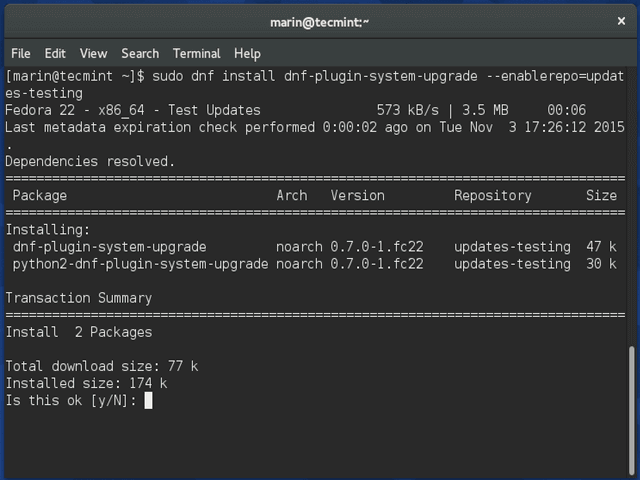 Prepare la actualización del sistema de complementos DNF
Prepare la actualización del sistema de complementos DNF Después de eso, tendrá que descargar los paquetes actualizados con:
$ sudo DNF System-Upgrade Descargar --leleasever = 23-mejor
Tenga en cuenta que el "--mejor" La opción cancelará la actualización y le informará si hay paquetes actualizados disponibles que no se pueden actualizar debido a problemas de dependencia.
Si desea borrar paquetes que dependencias no se pueden satisfacer, puede ejecutar el comando anterior con --alwowerasing opción.
Es mejor probar primero la actualización sin el "-quitanado" opción para mantener sus paquetes como están. Así es como se ve el comando con la opción anterior:
$ sudo DNF System-Upgrade Descargar --leleasever = 23-Allowerasing
3. Ejecutar la actualización de Fedora
En versiones anteriores de Fedora, la actualización fue realizada por el bien conocido Harto actualizador. Ahora ha sido reemplazado por DNF. Para iniciar el procedimiento de actualización, use este comando:
$ sudo DNF System-Upgrade Reiniciar
Esto reiniciará su sistema y la actualización se intentará durante el tiempo de arranque. Debería ver la pantalla de actualización como esto:
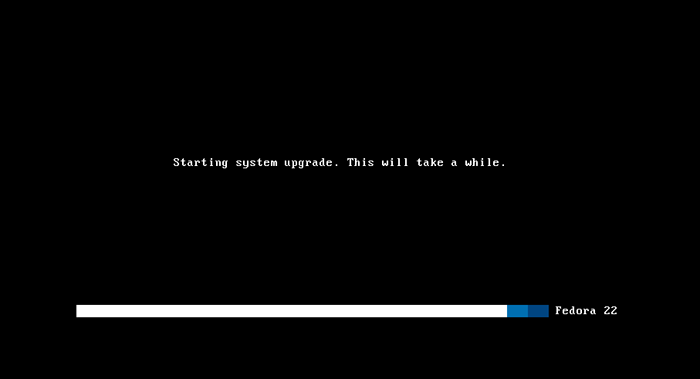 Proceso de actualización de Fedora 22
Proceso de actualización de Fedora 22 Tenga en cuenta que el proceso de actualización puede tomar un tiempo adicional, así que sea paciente. No intentes reiniciar o apagar su sistema Mientras la actualización continúa.
Después de que termine el proceso, el sistema se reiniciará automáticamente en el nuevo Fedora 23 con el último núcleo disponible.
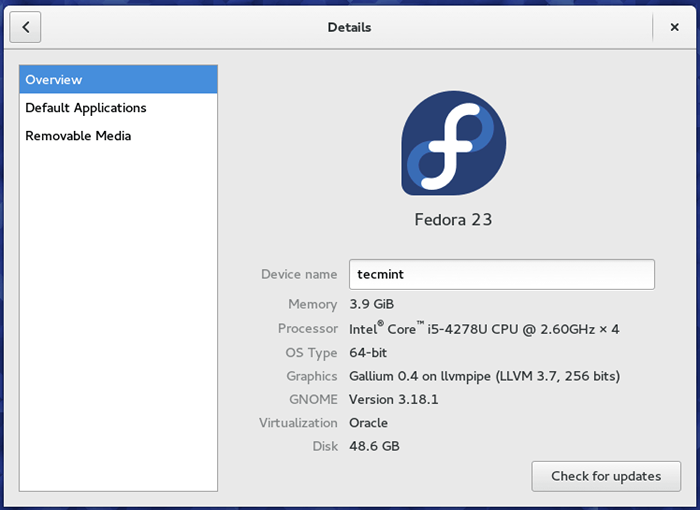 Actualizado a Fedora 23
Actualizado a Fedora 23 Eso es todo amigos! Ha completado con éxito el procedimiento de actualización para Fedora 23.
Leer también: 24 cosas que hacer después de la instalación de Fedora 23
- « ¿Qué es el disco de quórum y las guerras de esgrima??
- Preguntas básicas de Linux Prueba sus habilidades de Linux - [Pregunta 4] »

